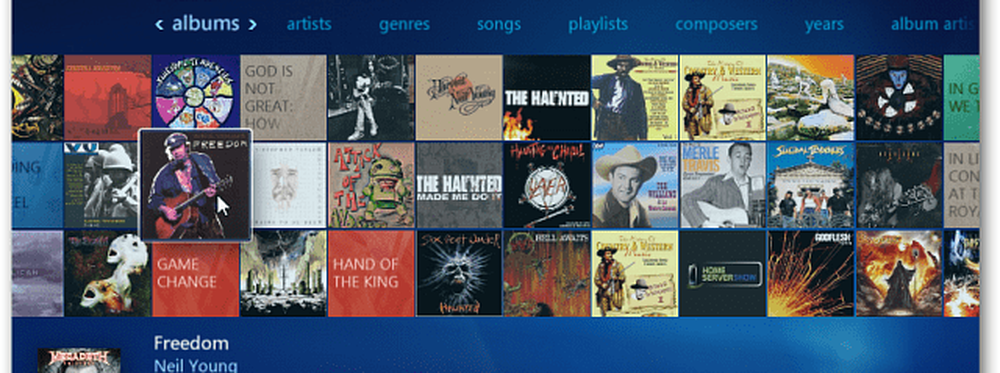Microsoft's vernieuwde cloudopslagservice, SkyDrive voor Windows 8 app-beoordeling
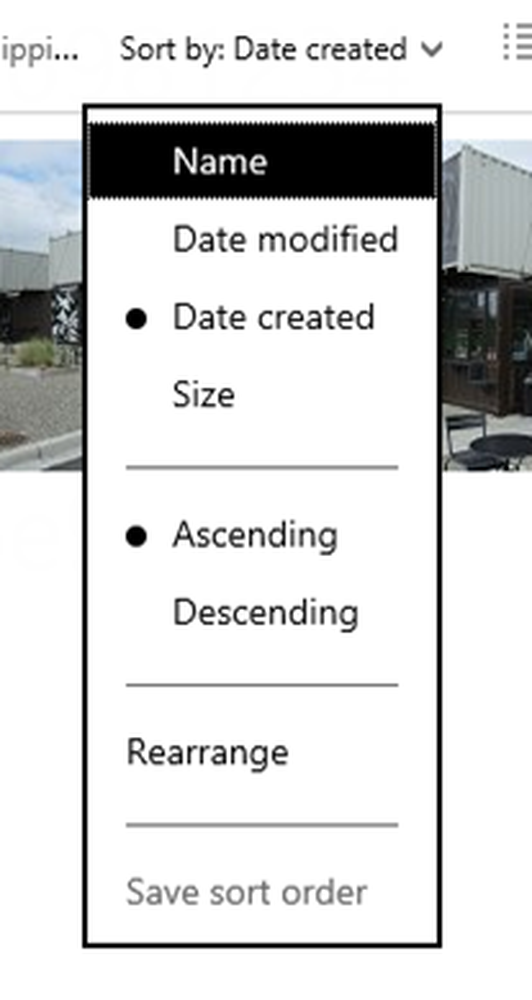
De lancering van de e-mailservice van Outlook.com werd gezien als een nieuwe branding van Hotmail, dus veel gebruikers probeerden de dienst uit en meldden zich aan. En ze vonden het geweldig! Kort daarna heeft Microsoft zijn cloudopslagdienst bijgewerkt SkyDrive. Bijna 100% van de interface is veranderd met een nieuw en modern webontwerp, alleen maar om een snelle en vloeiende webervaring te bieden.
De vernieuwde SkyDrive voor Windows 8 app beweerde dat het zijn genetisch materiaal ontleende aan de SkyDrive voor Windows app met tal van fouten en prestatieverbeteringen onder de motorkap. Dus laten we er eens naar kijken!
De vernieuwde cloudopslagservice van Microsoft - SkyDrive
Het begint allemaal met de SkyDrive-startpagina, waar je een op tegels gebaseerde lay-out van je mappen en bestanden kunt zien. De interface lijkt vrijwel identiek aan de interface van Outlook.com. Alle inhoud zoals documenten, afbeeldingen, enz. Worden weergegeven in een miniatuurlay-out.

Als u de standaardminiaturenindeling niet leuk vindt, kunt u eenvoudig overschakelen naar de gewenste indeling door de gewenste weergave in de rechterbovenhoek van het computerscherm te selecteren.

Als u geïnteresseerd bent in het kennen van de informatie over de gewenste map of een bestand, schakelt u eenvoudigweg naar 'Details-venster', de derde lay-outoptie.
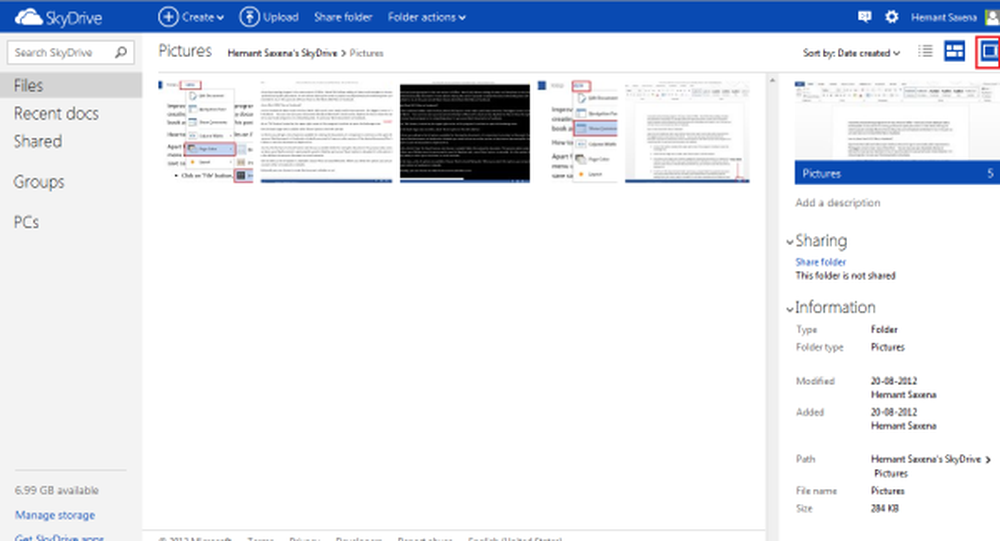
Het SkyDrive-team heeft gezorgd voor een vereenvoudiging van het proces hoe u met uw spullen omgaat door veel algemene opdrachten in de werkbalk te plaatsen die zichtbaar is bovenaan de pagina. Hiermee kunt u eenvoudig mappen / documenten maken, deze delen en andere bestandsbewerkingen gemakkelijk uitvoeren.

U kunt bijvoorbeeld een document in een map verplaatsen naar een nieuwe map of naar een map van uw keuze. Om dit te doen, drukt u eenvoudig op de vervolgkeuzepijl 'Mapacties' en selecteert u de optie 'Map verplaatsen naar'. Selecteer vervolgens de map van uw keuze en druk op 'Verplaatsen' het geselecteerde document zal worden verplaatst naar de gekozen map.

Op dezelfde manier kunt u een map downloaden, verwijderen of insluiten.
Als u het ten slotte moeilijk vindt om uw afbeeldingen te beheren (de meest recente foto's van een aantal foto's vinden), is er een sorteeroptie beschikbaar voor u. De optie standaard sorteert op nieuwste of oudste. Op dezelfde manier is er een functie waarmee u de sorteervolgorde voor elke map kunt aanpassen en opslaan.
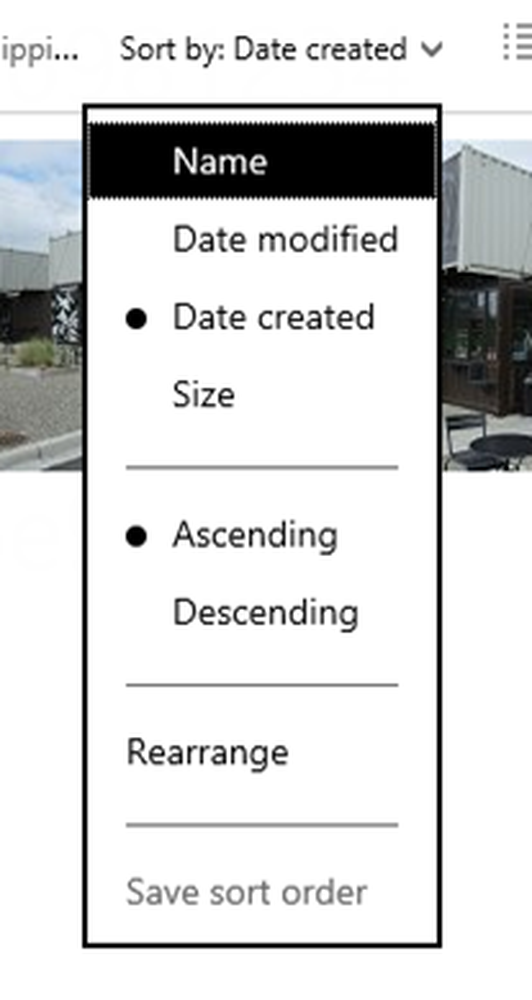
Bekijk de video.
http://www.youtube.com/watch?v=DaWw0zLT67E&feature=player_embedded
Weet u nog meer functies? Laat het ons weten!